Kaip įdiegti bet kokį šriftą bet kuriame „Samsung Galaxy“ įrenginyje
„Android“ Patarimai Ir Gudrybės / / August 05, 2021
Šioje pamokoje parodysime, kaip įdiegti bet kokį šriftą „Samsung Galaxy“ įrenginyje. Paprastai, jei norite, kad įrenginiai būtų teminiai arba prie jų pridėtumėte pasirinktinius šriftus, tai nėra taip lengva. Daugelis originalių gamintojų neturi arba nepalaiko temų. Tokiu atveju vienintelis būdas yra išrauti įrenginį ir naudoti Substrato tema variklis. Bet ne visi nori sukurti savo įrenginį tik tam, kad naudotųsi temomis. Tada jie turi likti patenkinti viena ar dviem temomis, kurias pateikė OEM. Tačiau naudojant „Samsung“ viskas yra kitaip ir gerąja prasme. Nesvarbu, ar tai būtų „Touchwiz“, ar „OneUI“, „Samsung“ įrenginiai savo vartotojams visada siūlė gausybę pritaikymų.
Visi Pietų Korėjos konglomerato įrenginiai siūlo daugybę AOD, šriftų, piktogramų, temų ir tinkinimo užrakto ekrane. Šiuo atžvilgiu nereikia dėti daug pastangų. Tiesiog eikite į „Samsung“ parduotuvę ir išbandykite norimus pritaikymus. Tačiau kalbant apie šriftus, nėra apie ką daug kalbėti. Taip yra todėl, kad parduotuvėje yra tik keli šriftai, o kai kurie iš jų nepateisina lūkesčių. Todėl šiandien mes jums parodysime, kaip įdiegti bet kokį šriftą „Samsung Galaxy“ įrenginiuose. Geriausia tai, kad iš interneto galite atsisiųsti bet kokį jums patinkantį šriftą ir įdiegti jį į savo įrenginį. Štai kaip tai būtų galima padaryti.

Kaip įdiegti bet kokį šriftą bet kuriame „Samsung Galaxy“ įrenginyje
Šis vadovas bus suskirstytas į du skirtingus skyrius. Pirmasis susijęs su „Samsung“ įrenginiais, kuriuose veikia „Android 8.0 / 8.1 Oreo“. Antrame skyriuje aprašomi bet kokio šrifto įdiegimo „Samsung Galaxy“ įrenginiuose, kuriuose veikia „Android Pie“ arba „OneUI“, žingsniai. Vykdykite instrukcijas, pagrįstas tik jūsų įrenginio OS versija. Be to, atsisiųskite norimą šrifto stilių iš interneto ir laikykite jį pasirengus kitam skyriui.
Galite atsisiųsti bet kurį savo nuožiūra mėgstamą šriftą, jei jis išlaiko „Truetype“ šrifto formato (.ttf) plėtinį. Jei kyla problemų ieškant norimo šrifto, galite tai patikrinti „Google“ šriftai, „BeFonts“ir Šriftai (dot com). Jie turi didžiulę šriftų kolekciją, ieškokite ir atsisiųskite mėgstamiausius, tada vykdykite toliau pateiktas instrukcijas.
Įdiekite šriftus „Galaxy“ įrenginiuose („Android 8 Oreo“)
- Atsisiųskite ir įdiekite „themeGalaxy“ programą į savo įrenginį. Įsitikinkite, kad taip pat turite paruoštą norimą šriftą .ttf plėtinyje.
[googleplay url = “ https://play.google.com/store/apps/details? id = project.vivid.themesamgalaxy “] - Be to, atsisiųskite ir įdiekite „GX Fonts“ programą.
[googleplay url = “ https://play.google.com/store/apps/details? id = project.vivid.gxfonts “] - Eikite į meniu ir eikite į skyrių „Papildoma“.
- Jame turėtumėte pamatyti parinktį Sukurti pasirinktinį šriftą iš .ttf.
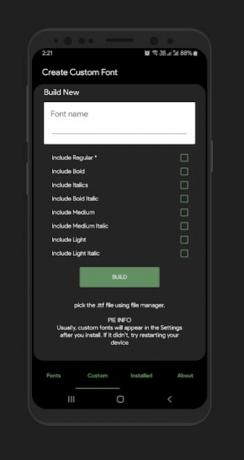
- Bakstelėkite šią parinktį ir suteikite jai bet kurį pasirinktą pavadinimą. Tiesiog įsitikinkite, kad pavadinimų schemoje nėra tarpo.
- Dabar pažymėkite pažymėdami parinktį, kurioje sakoma „Pick .ttf“ failas rankiniu būdu. Tada eikite į ir pasirinkite atsisiųstą šrifto .ttf failą.
- Dabar paspauskite mygtuką Sukurti, esantį apačioje. Gali tekti leisti ir nežinomus šaltinius. Norėdami sužinoti, kaip tai padaryti, žr. Išsamų vadovą.
- Kai tai bus padaryta, iš naujo paleiskite įrenginį.
- Tada eikite į Nustatymai> Ekranas> Šriftas ir ekrano mastelis ir pasirinkite Šrifto stiliaus parinktį.
- Dabar pasirinkite anksčiau įvardytą šriftą. Kai kuriais retais atvejais jūsų šriftas gali būti nerodomas. Jei taip atsitiktų, turėtumėte iš naujo paleisti įrenginį.
Viskas. Tai buvo žingsniai norint įdiegti bet kokį šriftą „Samsung Galaxy“ įrenginiuose, kuriuose veikia „Android Oreo“ (8.0 / 8.1). Dabar patikrinkime, kaip tai padaryti „Galaxy“ įrenginiuose, kuriuose veikia „Android Pie 9.0“ arba „OneUI“.
Įdiekite šriftus „Galaxy“ įrenginiuose („Android 9 Pie“ / „OneUI“)
Šiame skyriuje yra keli reikalavimai, kuriuos reikia įvykdyti prieš tęsiant instrukcijas.
Būtinos sąlygos
- Norėdami pradėti, turėsite įgalinti SUB derinimą savo įrenginyje. Norėdami tai padaryti, eikite į „Settings“> „About Phone“> 7 kartus palieskite „Build Number“> Tada grįžkite į „Settings“> „System“> „Advanced“> „Developer Options“> Įjungti USB derinimą.

- Be to, turėsite savo kompiuteryje įdiegti „Android SDK Platform Tools“. Atsisiųskite ir įdiekite jį iš susieto įrašo.
- Be to, įsitikinkite, kad turite norimus šriftus „Truetype“ šrifto formatu (.ttf).
- Atsisiųskite „Wings Fonts APK“ ir „Wings“ šrifto temos diegimo programa ir nusiųskite jį į savo įrenginį. Ačiū „Wing’s Telegram“ grupė šiems failams.
Dabar atlikite toliau pateiktas instrukcijas, kaip įdiegti šriftus „Samsung Galaxy Devices“ („Android 9 Pie“ / „OneUI“).
Instrukcijos Veiksmai
- Atsisiųskite ir įdiekite „Wing’s Font APK“ programą į savo įrenginį. Gali tekti įgalinti nežinomus šaltinius. Žr. Mūsų vadovą, kad sužinotumėte, kaip tai būtų galima padaryti.
- Tada perkelkite „Wings“ šriftų temos diegimo programą į aplanką „platforma-tools“, kuriame yra dvejetainiai greitosios įkrovos įrankiai.
- Įgalinę USB derinimą, prijunkite įrenginį prie kompiuterio per USB kabelį.
- Dabar paleiskite „Wings Fonts Theme Installer“ savo kompiuteryje ir paspauskite parinktį „Install Theme“.
- Tai padarius, tema bus įdiegta „Galaxy“ temų parduotuvėje.
- Eikite į „Galaxy Theme“ parduotuvę ir naudokite parinktį Išbandyti dabar, kad pritaikytumėte temą „Sparnai“.
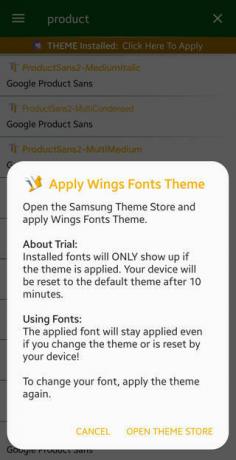
- Tai atlikę paleiskite „Wings Fonts manager“ programą.
- Dabar atsisiųskite ir įdiekite norimą šriftą iš ten arba pasirinkite savo.
- Šiuo metu jis sugeneruos APK, iškart įdiegs šią programą, jei tai padarys ne iš karto.
- Kai tik tai bus padaryta, iš naujo paleiskite įrenginį. Tada eikite į „Nustatymai“, ieškokite savo šriftų ir pasirinkite parinktį „Šriftai ir stiliai“.
- Galiausiai pritaikykite atsisiųstą šriftą. Viskas.
Taigi, mes baigiame vadovą, kaip įdiegti šriftus „Samsung Galaxy Devices“. Instrukcijas išskyrėme į skirtingus skyrius, skirtus „Android Oreo“ ir „Pie“. Žr. Tą, kuri atitinka jūsų OS versiją. Taip pat turime daug daugiau patarimų ir gudrybių. Patikrinkite mūsų „iPhone“ patarimai ir gudrybės, Kompiuterio patarimai ir gudrybėsir „Android“ patarimai ir gudrybės skyriuje.
Subodhui patinka rašyti turinį, nesvarbu, ar jis susijęs su technologijomis, ar kitokį. Metus rašęs technikos tinklaraštyje, jis tampa tuo aistringas. Jis mėgsta žaisti žaidimus ir klausytis muzikos. Be tinklaraščių rašymo, jis sukelia priklausomybę nuo žaidimų kompiuterio versijų ir nutekėjimo išmaniajame telefone.



